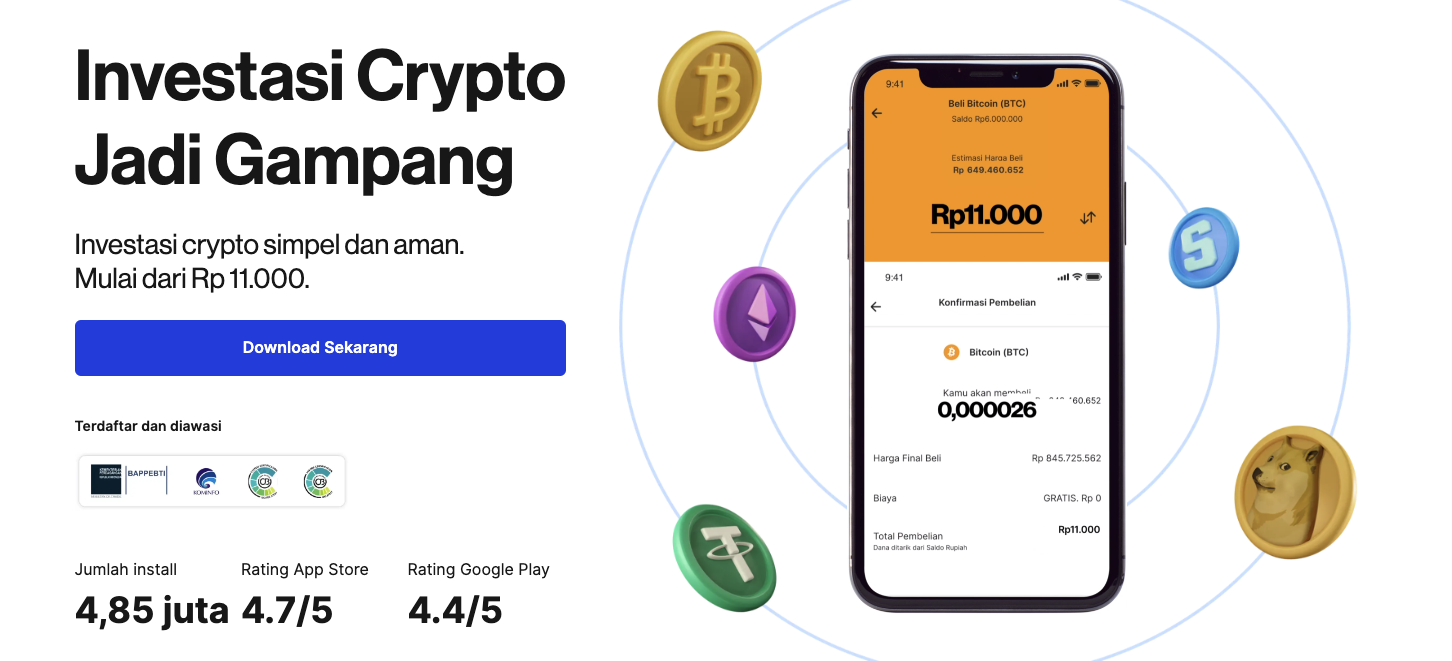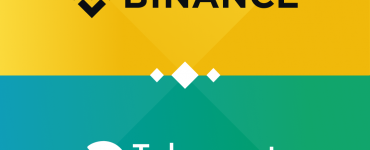Pintu adalah salah satu kripto exchange Indonesia. Didirikan pada bulan April 2020, Seth Soetoyo sang CEO membuat Pintu exchange menjadi sangat mudah digunakan.
Pintu exchange adalah salah satu exhange yang sangat mudah untuk melakukan pendaftaran. Hanya dalam lima menit, pengguna bisa langsung membuat akun di exchange kripto satu ini.
Pintu memiliki 52 aset kripto yang bisa diperjualbelikan pada tahun 2022 dan akan selalu ditambahkan. Perlu dicatat bahwa mereka sudah memiliki izin dari Bappebti, pastinya sudah sangat aman untuk digunakan.
Cara Daftar Akun Di Pintu
1.Download Aplikasi Pintu
Download aplikasi Pintu di Playstore atau Apple Store. Aplikasi Pintu tersedia dikedua market android dan IOS. Pastikan untuk selalu mendownload di market mereka dan bukan tempat downlod pihak ketiga.
2.Buka Aplikasi
Setelah download selesai, klik Daftar seperti gambar diatas untuk melakukan langkah pertama pembukaan akun.
3.Pilih Metode Pembukaan Akun
Lalu pilih metode registrasi, bisa menggunakan akun Google, Apple, atau email. Pada tutorial kali ini proses registrasi dilakukan dengan menggunakan email.
- Pada halaman Buat Akun. Isi kolom email dan kata sandi dengan minimal menggunakan 8 karakter kombinasi (huruf besar, huruf kecil, angka). Lalu pilih “Buat Akun”.
4.Verifikasi Email
- Setelah melakukan verifikasi email, anda akan diarahkan kembali ke aplikasi Pintu dan diminta untuk mengisi Pin keamanan akun. Isi Pin sebanyak 6 digit.
5.Berhasil
Verifikasi Akun Pintu di Android
1.Verifikasi Akun Pintu
Untuk melakukan verifikasi akun. Masuk ke aplikasi Pintu, lalu pilih “Verifikasi Sekarang” yang ada di bagian atas halaman beranda.
Pada tahap 1 (Verifikasi nomor telepon). Isi kolom nomor telepon dengan nomor aktif, lalu pilih metode verifikasi OTP yang diinginkan, lalu pilih “Kirim OTP”.
Masukkan kode OTP yang diberikan dari aplikasi Pintu, lalu konfirmasi.
Selanjutnya pada tahap 2(Pilih ID). Pilih tipe ID yang akan anda gunakan untuk melakukan proses verifikasi akun, lalu pilih “Lanjutkan”. (Pada tutorial ini tipe ID akan menggunakan KTP).
Selanjutnya pada tahap 3 (Foto ID). Anda diminta untuk memasukkan foto KTP anda dengan jelas dan foto selfie anda dengan KTP anda, lalu masukkan foto kedalam kolom yang tersedia dan pilih “Continue”.
Selanjutnya pada tahap 4 (Pilih ID). Isi kolom nomor KTP, nama lengkap, dan tanggal lahir yang sesuai dengan data pada KTP yang anda gunakan. Lalu pilih “Lanjutkan”.
Selanjutnya pada tahap 5 (Konfirmasi Informasi Pribadi). Pastikan data-data yang anda masukkan sebelumnya sudah benar. Apabila data sudah benar, pilih ”Kirim Verifikasi ID”.
Sebelum memutuskan untuk berinvestasi pada mata uang kripto, senantiasa lakukan riset karena kripto adalah aset volatil dan berisiko tinggi. Cryptoharian tidak bertanggung jawab atas kerugian maupun keuntungan anda.